Microsoft Sway לעומת PowerPoint: מה ההבדל?

אם אתה תוהה מתי תרצה להשתמש ב- Sway במקום ב- PowerPoint, קרא את זה.
Microsoft Sway היא תוכנית מצגות שהיא חלק ממשפחת התוכניות של Microsoft Office.
אולי אתה חושב, "תוכנית מצגת של מיקרוסופט? לא בשביל זה PowerPoint מיועד? "
בטח שכן, אבל מדוע להגביל את עצמך ואת היצירתיות שלך לתוכנית אחת?
רבים עשויים לומר שווייוויי הוא הקריר ביותר ועודגרסה מודרנית של PowerPoint אך מיקרוסופט עיצבה את שני המוצרים הללו כדי למלא שני נישות שונות. למרות השמועות שהסתחררו כאשר הוכרז לראשונה על Sway, Sway אינו תחליף לפאוור פוינט. במקום זאת, זוהי חיפוש צדדי ממוקד יותר ל- PowerPoint שיש בו יותר דגש על שיתוף פעולה, עיצוב מגיב ומדידות.
המשך לקרוא כדי לגלות כיצד ומדוע אתה עשוי להשתמש ב- Sway למצגת הבאה שלך.

ההבדלים בין Sway ל- PowerPoint
אחד ההבדלים העיקריים בין שני אלה הואש- Sway מבוסס אינטרנט וחופשי לשימוש בעוד PowerPoint הוא מוצר שולחני מורשה. ניתן לגשת ל- Sway מכל דפדפן אינטרנט בכל פלטפורמה דרך Sway.com, אך יש גם אפליקציית Sway בחנות Windows. הם נראים כמעט זהים במחשב Windows 10, למעט ניתן להשתמש בגרסת האינטרנט גם אם יש לכם מחשב מק או לינוקס.
כשמדובר בכתיבת המצגות שלך,ישנם כמה הבדלים די חדים בין PowerPoint ל- Sway. בעוד ש- PowerPoint נשען בכבדות על תבניות, קליפארט ותוכן שתוכלו למשוך מתוכניות אחרות של Microsoft Office, PowerPoint נשארת בצורה חופשית יחסית. אתה יכול לעשות פחות או יותר כל מה שתרצה ב- PowerPoint, מה שהופך אותו לנשק הבחירה עבור מצגות ממותגות בקפדנות, כאשר דברים כמו גודל הגופן והמיקום המדויק של הלוגו שלך חשובים.
ביצוע מצגת עם Sway, לעומת זאתיד, דומה קצת יותר לתכונה מחודשת מאשר להרכיב את הבד המלא. תהליך העיצוב ב- Sway נמצא על מסילות - יש כמה פריסות ועיצובים שונים שתוכלו לבחור. אתה להתאים אותם על ידי הוספת תוכן או תוכן משלך מהאינטרנט וצבעים וצבעים ותמונות לצבוט, אך לרוב אין לך חופש רב לרדת לפרטים כמו עם PowerPoint. זה הופך את הצגת המצגת החזותית למהירה וקלה יותר - התוצאה היא שאתה מוגבל עד כמה אתה יכול להתאים אישית את התוכן.
ל- Sway יש גם מערכת שיתוף פעולה טובה יותר מPowerPoint שכן הוא מאפשר ליותר מאדם לעבוד על מצגת בו זמנית. קל לשתף פרויקט בהתנדנדות ולאפשר עריכה. פשוט לחץ על כפתור השיתוף וודא שאתה בוחר בעריכה ליד המקום בו כתוב "הזמן אנשים ל“.
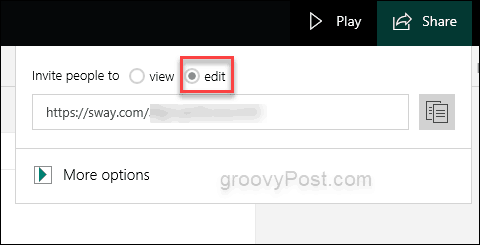
כעת יותר מאדם אחד יכולים לערוך את מצגת ה- Sway בו זמנית, וכך להקל על ביצוע הדברים.
תצוגה ניידת ונגישות
אחד היתרונות הגדולים של עיצובים טרומיים של Swayהיא שהן הופכות את המצגת שלך לתגובה ונגישה. משמעות הדבר היא שאפילו אם אתה מגיש את המצגת על שולחן עבודה, זה יהיה בקנה מידה שניתן יהיה לראות אותו במכשיר נייד או בטאבלט. ומכיוון שהיא מבוססת אינטרנט, אינך צריך להתקין אפליקציה מורשית במחשב שלך בכדי לצפות בה, כפי שהיית עושה עם PowerPoint.
התנופה נגישה גם בדרכים שנסללותהדרך שמוצרים נוספים וחברות יכולים ללמוד ממנה. רבים מאיתנו לוקחים את העובדה שאנחנו מסוגלים לראות, לגעת, לשמוע, ופשוט בעצם לעשות הכל וכל דבר בקלות במחשב, אבל זה לא המקרה של מיליונים ברחבי העולם. Sway מתבונן בתמונה הגדולה יותר ופותח את הדלתות כדי שאנשים רבים יותר יוכלו ליצור, לשתף ולחוות מצגות.
- אתה יכול להשתמש בתצוגת הנגישות שנמצאת באפשרויות המאפשרות לטכנולוגיה מסייעת לגשת לכל התוכן ב- Sway.
- אתה יכול להשתמש בבודק הנגישות בפרויקטים שלך ב- Sway כדי לוודא שהוא נגיש לכולם.


עיצוב מצגות ב- Sway
בעת השימוש ב- Sway תוכלו לשים לב שכןהתמקדו הרבה בייצוגים חזותיים של מה שאתה מנסה לעבור. זה בשם - אתה רוצה להניע את האנשים שמסתכלים על מה שאתה מציג. הדרך הטובה ביותר לעשות זאת היא לקבל תמונות ותמונות נהדרות עם רזולוציות גבוהות. הוספת תמונות היא גם קלה - פשוט לחץ על סימן הפלוס ובחר בתמונה.

חשוב לבחור תמונות ברזולוציה גבוההמה שהופך את המצגות שלך ל- Sway להראות פנטסטיות. לשם כך, Sway עוזר בכך שהיא מספקת ספריה רחבה של תמונות מלאי ברישיון Creative Commons. אתה יכול למשוך גם את שלך, אבל לוודא שהם איכותיים מספיק ושיש לך את הזכויות להפיץ אותם לקהל רחב.

פריסות ב- Sway
כאשר אתה מציג עם Sway אתה יכול לבחור בין שלושה סוגים של פריסות:
- אנכי
- אופקי
- מצגת
לבחירת הפריסה, פשוט פתח את קובץ ה- Sway ועבור לסגנונות בפינה השמאלית העליונה.

זה מסתכם בהעדפה או במה שאתהמציג. אם זו מצגת בסגנון PowerPoint, ייתכן שתרצה להשתמש באפשרות שקופיות. האופקי עשוי לעבוד גם כן. הפריסה האנכית דומה יותר לדף אינטרנט בו תגללו דרך הפריסה.
החזירו את התנופה לחיים עם צבעים
אם אי פעם נאבקת בצבעים תואמיםותמונות במצגות, אתה יכול להיפרד מתסכול זה ממיקרוסופט סוויי. אם יש לך תמונה תרצה לקבל את ההתאמה כולה בעיצוב, בקטע סגנונות לחץ על התאמה אישית.

כאשר החלון הבא נפתח תוכלו לבחור את התמונה שתרצו ליצור כמה משטחי צבע ממנה. Sway תתן לך מספר אפשרויות צבע לבחירה רק מתמונה אחת שתבחר.

זה מאפשר חווית מצגת נעימה יותר אסתטית.
Remway Sway
אתה יכול להבחין בסגנון הסגנונות שישהוא כפתור שאומר רמיקס. בהתחשב בכך שזו לא תוכנית מוסיקה, אתם בטח תוהים מה הכפתור הקטן הזה יעשה אם תלחצו עליו. זה יהיה בפשטות ובאופן מדהים להפליא את הפריסה שלך ויצליח להבין עבורה עיצוב. אם אינך האדם היצירתי ביותר או אם אתה פשוט רוצה לראות כמה אפשרויות עיצוב חלופיות, תוכל ללחוץ על רמיקס ולתת לו לשנות את הפריסה שלך.

לא אוהבים את השינויים? אין דאגות. אתה יכול פשוט ללחוץ על כפתור הביטול, שנראה כמו חץ מעוקל, והוא יחזור לפריסה המקורית שלך.

Sway חדש למדי במשפחת Microsoft Officeכך שזו לא תוכנית שנמצאת בשימוש נרחב, אבל קל להתחיל עם Sway ויכולה להיות כלי נהדר לפרויקטים צוותיים או מצגות. מאפשרת נגישות של אנשים רבים יותר לצפות בפרויקטים שלך.
האם השתמשת בעבר ב- Microsoft Sway? שתף את המצגות שלך בתגובות למטה!










השאר תגובה